Sådan flettes FLV-filer ved hjælp af de bedste online- og offlinevideofusioner
FLV er et filformat, som Adobe Flash Player og Adobe Air bruger. Dette filformat er almindeligt for mange videoredigerere og brugere, fordi det gemmer synkroniserede lyd- og videostreams på internettet. Derudover er tonsvis af videoer på internettet indlejret med .flv-udvidelsen, hvilket gør det til et standardformat. Og hvis du vil flette FLV-videoer, så du kan lave dem som én, så har vi en løsning til dig. I denne artikel vil du kende de værktøjer, der ubesværet vil hjælpe dig med at lære hvordan man flette FLV-filer.

Del 1. Sådan flettes FLV-filer ved hjælp af et ultimativt værktøj
Selvom mange videofusioner er tilgængelige på internettet, understøtter ikke alle FLV-filformater. Vi søgte efter softwareapplikationer, der understøtter FLV-filformat og kan hjælpe dig med nemt at flette FLV-videoer.
Tipard Video Converter Ultimate er en videokonverter, der er populær for mange videoredigerere. Det er ikke kun en filkonvertering; det har mange forskellige funktioner, såsom videofusion, cropper og enhancer. Og når det kommer til de filformater, den understøtter, understøtter den over 500+ formater, inklusive FLV, MP4, MOV, MKV, AVI, WEBM, VOB og mere. Desuden har den en ligetil brugergrænseflade, hvilket gør den til et begyndervenligt værktøj. Hvad der er endnu mere imponerende ved dette værktøj er, at det giver dig mulighed for at flette to eller flere videoer. Derudover understøtter den 4K, 5K, 8K og HD-videoer, så du behøver ikke at være bekymret for din videos opløsning. Følg derfor den enkle guide nedenfor, hvis du er interesseret i at bruge Tipard Video Converter Ultimate til at kombinere FLV-filer.
Sådan flettes FLV-filer ved hjælp af Tipard Video Converter Ultimate:
Trin 1Først skal du downloade Tipard Video Converter Ultimate ved at klikke på Hent knappen nedenfor. Følg installationsprocessen, og kør appen.
Trin 2Når du åbner appen, skal du gå til Værktøjskasse panel, og vælg Videofusion valgmulighed.
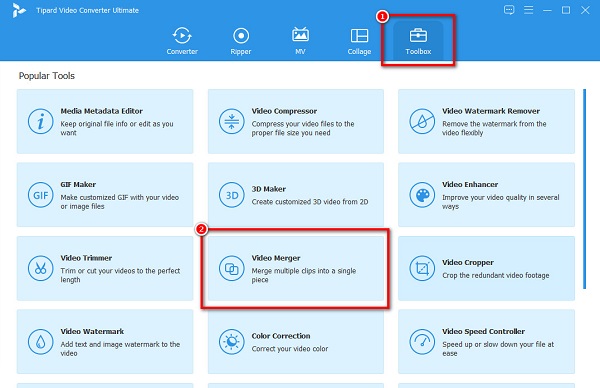
Trin 3Klik derefter på knappen + sign-knappen for at uploade den første FLV-fil, du vil flette.
En anden måde at importere din video på er at træk og slip din video til + tegn boks.
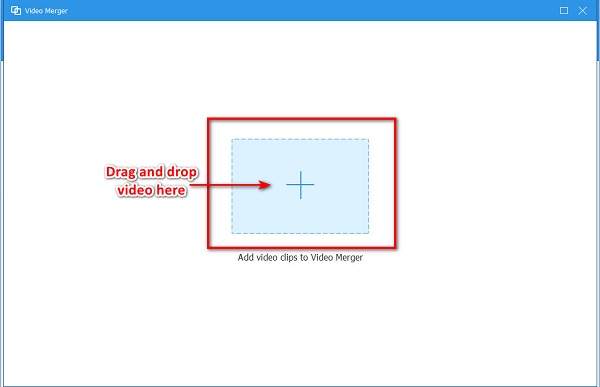
Trin 4Du vil se forhåndsvisningen af din første video. For at uploade en anden video, der skal flettes, skal du klikke på + sign-knappen ved siden af den første video, du uploadede.
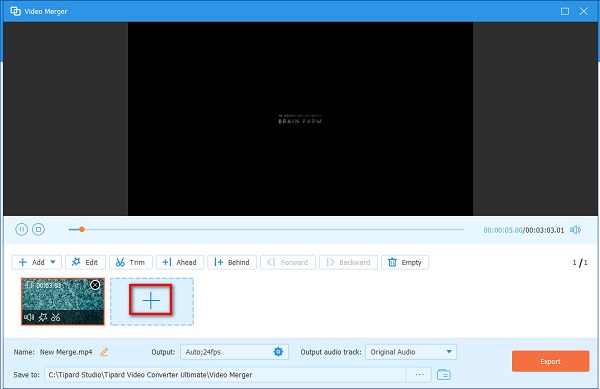
Valgfri. Hvis du vil tilføje flere videoer for at flette, skal du klikke på knappen + tegnet for at uploade videoer. Hvis ikke, fortsæt til næste trin.
Trin 5Du kan redigere, trimme og omplacere dine videoer ved hjælp af redigeringsmulighederne under forhåndsvisningen af din video. Når du er tilfreds med outputtet, skal du klikke på eksport knappen for at gemme din video.
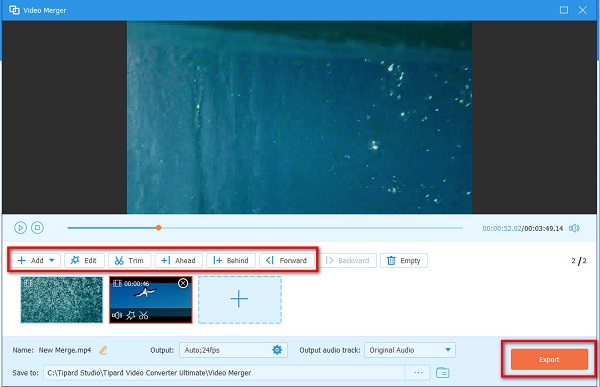
Og det er det! Ved at gøre vejledningen ovenfor, kan du nemt kombinere FLV-filer med denne fantastiske video fusion.
Del 2. Brug af Format Factory til at slutte sig til FLV-filer
Der er også et freeware-værktøj, som du kan bruge til at flette FLV-videoer. Hvis du er en Windows-bruger, kan du flette videoer ved hjælp af dette freeware-værktøj.
Format Factory er en freeware-app, der giver dig mulighed for at flette, konvertere, opdele, trimme og rippe lyd- og videoer. Den har en nem at bruge softwaregrænseflade, og den er gratis.
Desuden fungerer det med mange filformater, som FLV, MKV, WMV, 3GP, VOB, MPG, MP4 osv. Denne freeware-videofusion sikrer dig også, at den er sikker at bruge. Derudover har den en hurtig behandlingsgrænseflade, som du kan spare tid ved at bruge dette værktøj. Det kan dog indebære risiko for kvalitetstab af dine videoer. Ikke desto mindre er Format Factory stadig værd at prøve.
Sådan tilslutter du FLV-filer ved hjælp af et freeware:
Trin 1Download Format Factory på din computer og kør appen.
Trin 2Gå til Video snedker og Mux at flette FLV-filer på hovedgrænsefladen.
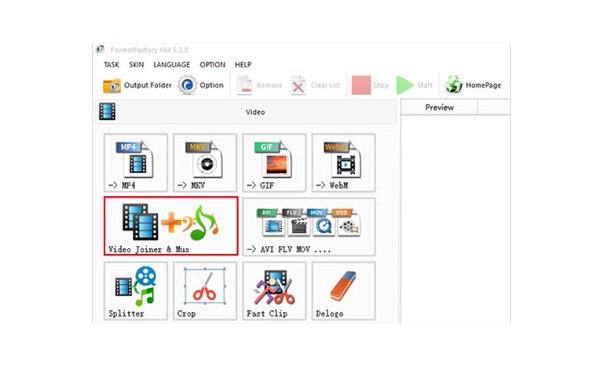
Trin 3Derefter batchimporterer du dine FLV-filer ved at klikke på Tilføj filer knap. Du kan trimme dine videoer ved at klikke på Clip knappen, når dine videoer uploades.
Trin 4Klik derefter på Output Settings for at vælge det outputformat, du vil have din video.
Trin 5Når du er færdig med at justere outputindstillingerne, skal du klikke på OK knappen for at gå tilbage til hovedgrænsefladen. Og klik derefter på Starten knappen for at begynde at flette dine FLV-filer. Desuden kan du bruge denne måde til kombinere AVI-filer.
Del 3. Sammenligning mellem disse to måder
Hvis du stadig er usikker på, hvilken videofusionssoftware du vil bruge, hjælper vi dig med at finde ud af tingene. Så læs denne del inklusivt for at få mere dybdegående viden om disse værktøjer.
| Funktionalitet | Tipard Video Converter Ultimate | Format Factory |
|---|---|---|
| Tilgængelighed | Tilgængelig på alle mediebrowsere, som Windows, Mac og Linux | Fås på Windows |
| Let at bruge |  |
 |
| Understøttede filformater | Understøtter over 500+ formater, inklusive FLV, MKV, MOV, M4V, AVI, VOB osv. | Understøtter det mest standardformat, som MP4, MKV, AVI, FLV og mere. |
| Kan flette to eller flere videoer |  |
 |
| Kan flette videoer uden tab |  |
 |
Nu hvor du kender en mere detaljeret sammenligning af disse to applikationer, kan du nu vælge, hvilke videofusionsapps du vil bruge. Men hvis du er Mac-bruger eller Linux-bruger, kan du ikke bruge Format Factory.
Del 4. Ofte stillede spørgsmål om fletning af FLV-filer
Kan du flette videoer ved hjælp af VLC Media Player?
Ja. Din VLC Media Player kan hjælpe dig med at flette videoer. Følg nedenstående trin for at lære hvordan.
Åbne VLC på din enhed, og klik Åbn flere filer.
Klik på knappen + Tilføj knappen under File (Felt) fanen på panelet Åbn medier.
Klik derefter på Konverter / Gem knappen, og vælg Konverter.
Klik på knappen Gennemse knappen og vælg placeringen af din video.
Til sidst skal du klikke på Gem knappen for at gemme din flettede video.
Er FLV-filer stadig understøttet?
FLV-filer understøttes stadig med brug af Flash Player. Mange videoentusiaster bruger stadig dette filformat til at uploade videoer på internettet.
Kan jeg bruge HandBrake til at flette FLV-filer?
Desværre har HandBrake ikke en funktion, hvor du kan flette videoer. De eneste funktioner, den har, er beskæring, konvertering, tilføjelse af undertekster og justering af lyd og video.
Konklusion
Nu hvor du lærte det hvordan man flette FLV-filer til én, er det nu i dig, hvilken metode eller værktøj du vil bruge. Enhver af ovenstående softwareapplikationer kan hjælpe dig med at flette FLV-filer. Men ikke alle af dem har avancerede redigeringsfunktioner og producerer et output af høj kvalitet. Så hvis du vil bruge en videofletning, der producerer output i høj kvalitet, der ikke ødelægger dine videoers kvalitet, skal du downloade Tipard Video Converter Ultimate nu.







